Linux 系统 centos7+VMwareWorkstation 创建共享文件夹错误解决方法集锦
在创建共享文件夹过程中出现了多种错误,多次尝试后终于解决了。
1、直接找到 VMware Tools 压缩包的位置:/run/media/wxy/VMware Tools
/** 省去了创建光盘挂载点:mkdir /mnt/cdrom 和挂载光盘到挂载点 mount /dev/cdrom /mnt/cdrom 这步 **/
解压缩:tar -zxvf VMwareTools-9.9.3-2759765.tar.gz
2、出现一大堆错误,截取如下:
tar: vmware-tools-distrib: Cannot mkdir: Read-only file system
tar: vmware-tools-distrib/installer/services.sh: Cannot open: No such file or directory
tar: Exiting with failure status due to previous errors
解决办法:先把 VMwareTools-9.9.3-2759765.tar.gz 包复制到 / opt 安装目录下,在 / opt 目录下然后再解压缩。
cp VMwareTools-9.9.3-2759765.tar.gz /opt
tar -zxvf VMwareTools-9.9.3-2759765.tar.gz
cd vmware-tools-distrib
./vmware-install.pl
3、开始安装 VMware-tools,一直点 Enter,可能会提醒缺少编译环境,按照提示安装就行。(要求虚拟机必须联网,否则只能先下载 RPM 包后手动安装了。)
如:yum install open-vm-tools
yum install *headers -y
yum -y install perl gcc make kernel-devel
等等~~
更新编译环境后,重新执行安装步骤,最终安装成功。安装成功后,打开虚拟机设置共享文件夹:
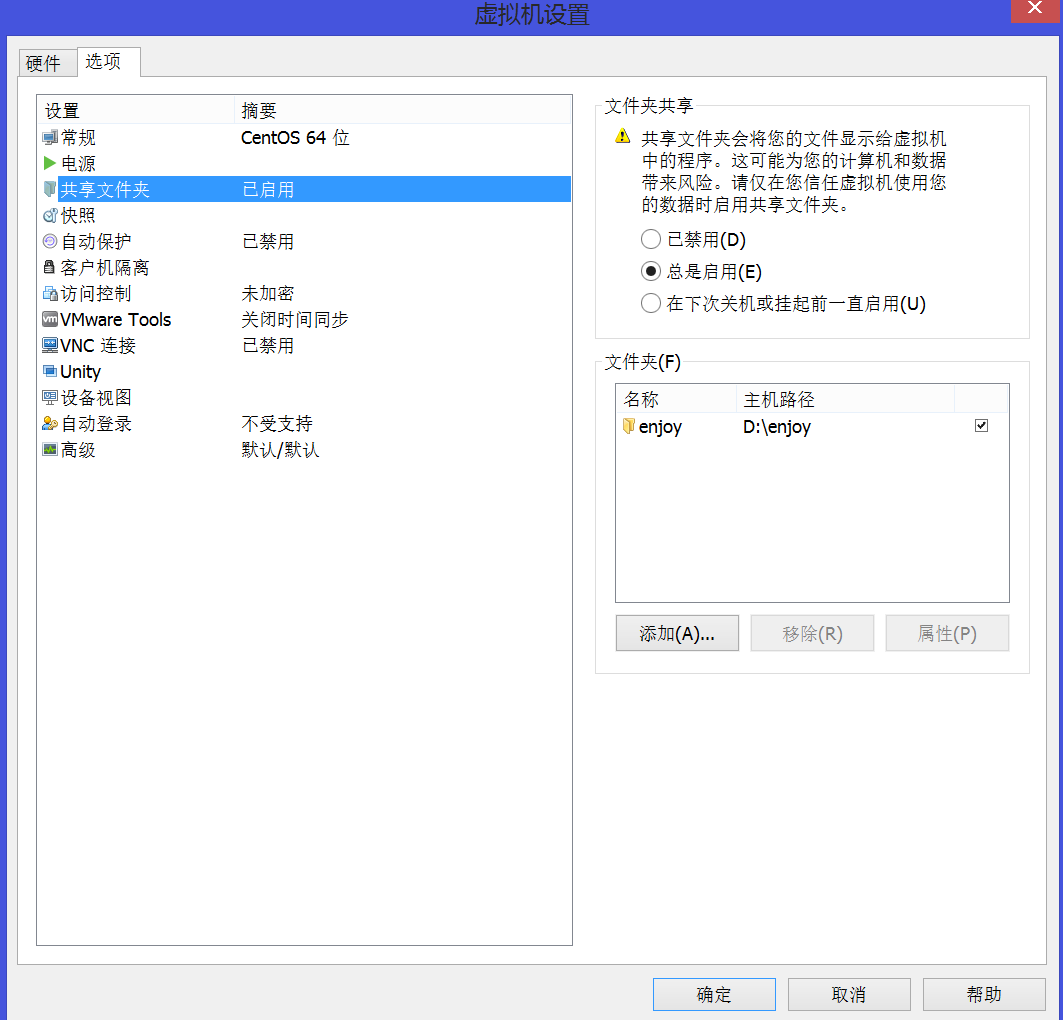
按照图片将共享文件夹设置为 Windows 系统下的某个文件夹,点击确定,可能会弹出如下错误:
4、无法更新运行时文件夹共享状态:在客户机操作系统内装载共享文件夹文件系统时出错。查看 / mnt 目录下也没有 hgfs 目录。
解决办法:yum install open-vm-tools 后,重新安装 VMware Tools,安装成功后重启,hgfs 目录就有了。
reboot 重启
cd /mnt/hgfs 找到目录
5、但 ls /mnt/hgfs 后发现并没有共享的文件,运行 vmware-hgfsclient 查看当前共享的文件夹,有显示。
vmware-hgfsclient
这可能是 mnt 缺少共享支持,打开 terminal 输入 mount -t vmhgfs .host:/enjoy /mnt/hgfs 挂载该共享文件夹
6、如果出现:Error: cannot mount filesystem: No such device 这样的报错
则再运行 sudo vmhgfs-fuse .host:/enjoy /mnt/hgfs,往往就成功了(前提是 VMware Tools 安装已成功)
到此为止,可以正常使用共享文件夹了,但每次都要重新 mount 挂载一次,所以设置为启动后自动挂载:
编辑 / etc/fstab,添加. host:/enjoy /mnt/hgfs vmhgfs defaults 0 0 到最后一行,就可以了。
读了这篇博客后启发很大,特此分享:
http://m.blog.csdn.net/roodyszz2013/article/details/56276173
MeasureMeasure